ハードドライブへのアクセスを回復し、ハードドライブを開けないエラーを修正する方法

この記事では、ハードドライブが故障した場合に、アクセスを回復する方法をご紹介します。さあ、一緒に進めていきましょう!
高速Wi-Fiがあるからといって、常に最高の速度が得られるとは限りません。ネットワークに接続するデバイスが増えるにつれて、ネットワーク トラフィックの優先順位付けの重要性がわかります。
QoS 設定とは何ですか?
ほとんどの最新ルーターでは、詳細設定の下にサービス品質 (QoS)設定があります。 QoS 設定は、ネットワーク上で実行されているデバイスとアプリケーション間で利用可能な帯域幅をどのように分割するかを制御するのに役立ちます。ネットワークが混雑し、多くのデバイスが帯域幅を競合している場合、これらの設定により、特定のデバイスとアプリケーションが他のデバイスとアプリケーションよりも優先されます。

あなたがゲームをプレイしているときに、家の中の誰かがテレビで Netflix をストリーミングしているとします。通常、ルーターはこのようなケースを先着順で処理します。つまり、Netflix からのパケットがゲーム サーバーからのパケットよりも早くルーターに到着した場合、ゲームが待機している間、Netflix が優先されます。
これは、多数の異なるデータ パケットが同時にルーターに到着する場合に特に当てはまります。ルータは一度に一定量のデータしか処理できないため、ルータに接続された多数のデバイス間でパケットを適切に分配するためにパケットがキューに留まると、パケット損失が発生します。
十分な数のデバイス(または帯域幅を大量に消費するアプリ)を使用すると、ルーターのトラフィックの処理方法に応じて、Netflix は正常に動作しているもののゲーム内で遅延が発生したり、ゲームと Netflix の両方で遅延が発生したりします。ただし、QoS 設定が適切に構成されている場合、ルータはどのタイプのパケットを優先するかを認識します。したがって、ルーターに QoS を設定してゲーム、PC、またはコンソールを優先させると、自分のエクスペリエンスは良好になりますが、他の人にはコンテンツがキャッシュされているように見える場合があります。
QoS 設定をどのように行うかによって、オンライン ゲーム体験、音声およびビデオ通話の品質、ストリーミング体験など、他のトラフィックよりも優先させたいものを実現できます。
ルータはどのような QoS 設定をサポートしていますか?
最近のルーターのほとんどには QoS 設定がありますが、見つけるのは少し難しい場合があります。さらに、すべての QoS 設定が同じというわけではなく、ルータによって設定の名前とルールが異なります。一般的に、次の 2 つの QoS 設定が最も一般的です。
ルーターを購入する場合は、帯域幅制御と WMM をサポートしていることを確認してください。 WMM は定期的にストリーミングする場合に最適で、通常はデフォルトで有効になっています。ただし、このオプションでは、ストリーミング以外のものを優先したい場合に必要な柔軟性が欠けています。ルーターを購入する際に注目すべき他の機能もあるため、必ず調査を行ってください。

現在のルーターがサポートしている QoS 設定を確認するには、その設定にアクセスする必要があります。通常、この設定には、192.168.0.1 などの事前設定された IP アドレスからアクセスできます。この設定はデバイスによって異なるため、ルーターの背面または底面のラベルをチェックして正しい IP とログイン情報を確認することをお勧めします。
同じ場所に存在しない可能性もあります。たとえば、TP-Link Archer C5 ルーターでは、WMM トグルはルーターの高度なワイヤレス設定の下に隠されており (何らかの理由で無効にすることはできません)、帯域幅制御には独自のセクションがあります。
以前の D-Link DIR650N には、帯域幅制御と WMM を備えた個別の QoS セクションがありました。そのため、適切な設定を見つけるには、ルーターを調べなければならない可能性が高くなります。
QoSを使用して特定のトラフィックを優先する
WMM では、優先できるトラフィックを細かく制御することはできず、チェックボックスをオンにするだけで済むため、機能を有効にする以外にできることはあまりありません。ただし、帯域幅制御は別の話です。
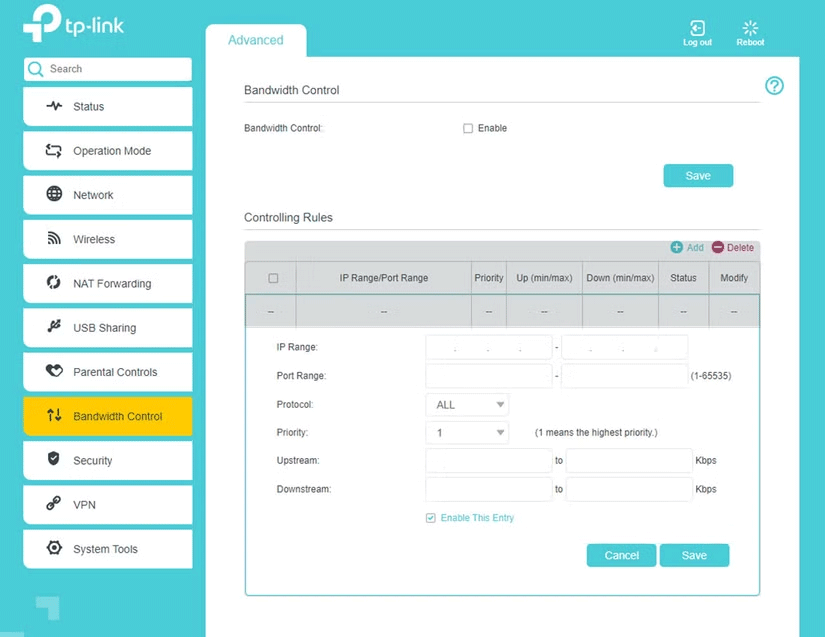
変更する必要がある正確な設定は、選択したデバイスがルーターから受信する IP アドレスと、ゲームまたはプログラムがインターネットに接続する際に必要な特定のポートに応じて異なりますが、設定する必要があるすべての項目の概要を次に示します。
ほとんどのルーターでは、上記の 5 つの設定で必要な QoS 制御がすべて提供されます。適切に設定すると、ルータはどの種類のトラフィックを他のトラフィックよりも優先するか、特定のデバイスにどのくらいの帯域幅を割り当てるかを認識できるようになります。
高速 Wi-Fi は素晴らしいですが、複数のデバイスで使用すると速度が急速に低下します。適切な QoS ネットワーク優先度設定を設定すると、このような問題を回避でき、重要なデバイス、ゲーム、プログラムで最高のエクスペリエンスを実現できます。
この記事では、ハードドライブが故障した場合に、アクセスを回復する方法をご紹介します。さあ、一緒に進めていきましょう!
一見すると、AirPodsは他の完全ワイヤレスイヤホンと何ら変わりません。しかし、あまり知られていないいくつかの機能が発見されたことで、すべてが変わりました。
Apple は、まったく新しいすりガラスデザイン、よりスマートなエクスペリエンス、おなじみのアプリの改善を伴うメジャーアップデートである iOS 26 を発表しました。
学生は学習のために特定のタイプのノートパソコンを必要とします。専攻分野で十分なパフォーマンスを発揮できるだけでなく、一日中持ち運べるほどコンパクトで軽量であることも重要です。
Windows 10 にプリンターを追加するのは簡単ですが、有線デバイスの場合のプロセスはワイヤレス デバイスの場合とは異なります。
ご存知の通り、RAMはコンピューターにとって非常に重要なハードウェア部品であり、データ処理のためのメモリとして機能し、ノートパソコンやPCの速度を決定づける要因です。以下の記事では、WebTech360がWindowsでソフトウェアを使ってRAMエラーをチェックする方法をいくつかご紹介します。
スマートテレビはまさに世界を席巻しています。数多くの優れた機能とインターネット接続により、テクノロジーはテレビの視聴方法を変えました。
冷蔵庫は家庭ではよく使われる家電製品です。冷蔵庫には通常 2 つの部屋があり、冷蔵室は広く、ユーザーが開けるたびに自動的に点灯するライトが付いていますが、冷凍室は狭く、ライトはありません。
Wi-Fi ネットワークは、ルーター、帯域幅、干渉以外にも多くの要因の影響を受けますが、ネットワークを強化する賢い方法がいくつかあります。
お使いの携帯電話で安定した iOS 16 に戻したい場合は、iOS 17 をアンインストールして iOS 17 から 16 にダウングレードするための基本ガイドを以下に示します。
ヨーグルトは素晴らしい食べ物です。ヨーグルトを毎日食べるのは良いことでしょうか?ヨーグルトを毎日食べると、身体はどう変わるのでしょうか?一緒に調べてみましょう!
この記事では、最も栄養価の高い米の種類と、どの米を選んだとしてもその健康効果を最大限に引き出す方法について説明します。
睡眠スケジュールと就寝時の習慣を確立し、目覚まし時計を変え、食生活を調整することは、よりよく眠り、朝時間通りに起きるのに役立つ対策の一部です。
レンタルして下さい! Landlord Sim は、iOS および Android 向けのシミュレーション モバイル ゲームです。あなたはアパートの大家としてプレイし、アパートの内装をアップグレードして入居者を受け入れる準備をしながら、アパートの賃貸を始めます。
Bathroom Tower Defense Roblox ゲーム コードを入手して、魅力的な報酬と引き換えましょう。これらは、より高いダメージを与えるタワーをアップグレードしたり、ロックを解除したりするのに役立ちます。













